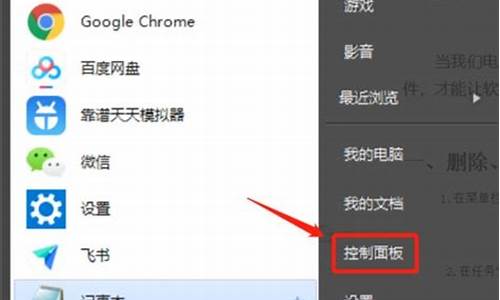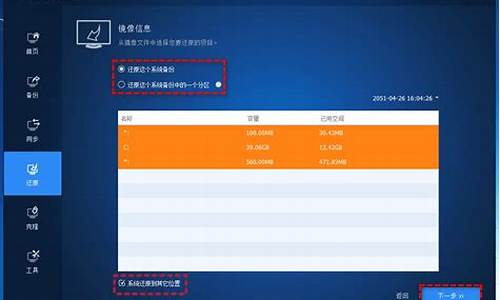如何备份电脑系统和还原_怎样备份电脑系统还原

1. 搜索 从任务栏创建还原点?并从搜索结果列表中选择它。
2. 在?“系统保护”?选项卡中,选择?“创建”。
3. 输入还原点的描述,然后依次选择?“创建”>“确定”。
Windows会在每次安装重要更新前自动建立还原点,我们也建议您每月手动建立还原点。
Note: 如果保护未开启,请选择需要开启的磁盘,点击配置,点选启用系统保护后点击确定。(对系统盘我们建议磁盘空间使用率设定在5%到10%)
1.开机摁F8进入高级启动选项选择“修复计算机”,回车。
2.选择“系统映像修复”
系统映像功能进行备份:
1. 点击开始菜单,选择控制面板,在控制面板中按类别查看方式,选择系统和安全:
2. 在系统和安全中选择备份和还原,备份还原界面左侧任务栏中我们就可以选择创建系统映像:
3. 当我们选择系统映像后,系统会让我们选择存储位置,包括本地磁盘,DVD刻录光盘或网络位,这里我们选择存储在另一块硬盘里(比如I盘,前提是空间足够):
4. 选择完存储位置后,我们可以选择备份那些分区中的数据,这里我们只默认备份C盘和D盘,因为我是双系统,一般电脑只C盘就可以了,直接点击下一步即可:
5. 当我们选择完毕后,系统会给出一个相应的报告供我们确认没有遗漏,之后我们可以点击开始备份进行数据备份:
6. 备份完成后,系统会提示我们是否需要创建系统修复光盘,这主要是为那些没有安装光盘的用户所准备的,以便系统崩溃后我们可以进入WinPE环境进行映像恢复,正常用户不需要:
7. 之后,点击关闭即完成了备份操作。备份数据会存放在我们所指定的设备路径下,备份文件夹名为WindowsImageBackup,在其内会标记创建映像 时间,如果你有创建多个映像,建议选择不同位置进行存放,以避免覆盖,当然若确认之前的映像已不再需要,可以移除。
声明:本站所有文章资源内容,如无特殊说明或标注,均为采集网络资源。如若本站内容侵犯了原著者的合法权益,可联系本站删除。